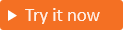Ottenere informazioni dettagliate sull'attività degli utenti dell'app
Applicabile a:  Tenant esterni della forza lavoro
Tenant esterni della forza lavoro  (altre informazioni)
(altre informazioni)
La funzionalità Attività utenti dell'applicazione in Utilizzo e informazioni dettagliate fornisce analisi dei dati sull'attività l’engagement degli utenti per le applicazioni registrate nel tenant. È possibile usare questa funzionalità per visualizzare, eseguire query e analizzare dati delle attività degli utenti nell'interfaccia di amministrazione di Microsoft Entra. Ciò consente di scoprire informazioni utili a prendere decisioni strategiche e favorire la crescita aziendale.
Suggerimento
Per provare questa funzionalità, passare alla demo Woodgrove Groceries e avviare il caso d'uso "Attività utenti dell'applicazione".
Scenari supportati
È possibile usare la funzionalità informazioni dettagliate utenti per gli scenari seguenti:
- Rilevamento degli utenti attivi: si vuole determinare il numero totale di utenti attivi nel tenant. Ciò consente di valutare l'engagement complessivo degli utenti con le applicazioni.
- Monitoraggio dei nuovi utenti aggiunti: si vuole tenere traccia del numero di utenti aggiunti al tenant nell'ultimo mese. Questi dati sono utili per monitorare la crescita della propria comunità di utenti.
- Analisi degli accessi giornalieri e mensili alle applicazioni: si vogliono raccogliere dati sul numero di utenti che accedono alle applicazioni su base giornaliera e mensile. Ciò consente di misurare l'engagement degli utenti nel corso del tempo e individuare trend.
- Valutazione dell'esito positivo e negativo dell'utilizzo di MFA: si vogliono confrontare le percentuali di esito positivo e negativo dell'utilizzo dell'autenticazione a più fattori per le applicazioni. In questo modo, è possibile ottenere informazioni dettagliate sulla sicurezza e sull'esperienza utente dei processi di autenticazione.
Prerequisiti
Per accedere e visualizzare dati dall'attività utenti dell'applicazione, è necessario disporre di:
- UN ID Microsoft Entra per clienti tenant.
- Applicazioni registrate con alcuni dati di accesso e iscrizione.
Come accedere ai dashboard attività utenti dell'applicazione
I dashboard di attività utenti dell'applicazione forniscono informazioni dettagliate sul modo in cui gli utenti interagiscono con le app. È possibile accedervi dal menu Attività utente dell'applicazione .
Accedere all'interfaccia di amministrazione di Microsoft Entra almeno con il ruolo Lettore report.
Se si ha accesso a più tenant, usare l'iconaImpostazioni
 nel menu in alto per passare al tenant esterno creato in precedenza dal menu Directory e sottoscrizioni.
nel menu in alto per passare al tenant esterno creato in precedenza dal menu Directory e sottoscrizioni.Passare a Identità>Monitoraggio e integrità>Utilizzo e insights
Selezionare Application user activity (Attività utente applicazione) per visualizzare i dashboard.
Esplorare i dashboard disponibili
Sono disponibili tre dashboard con data center per utenti, richieste e autenticazioni. Ogni dashboard fornisce un riepilogo delle attività nelle applicazioni con uno o più tentativi di accesso. I dashboard visualizzano i dati delle attività durante l'intervallo di tempo selezionato.
Dashboard utenti
Il dashboard Utenti offre un riepilogo degli utenti attivi giornalieri e mensili e dei nuovi utenti aggiunti al tenant. Per questo set di dati, sarà possibile visualizzare i seguenti trend:
Utenti attivi e inattivi giornalieri in un periodo di 30 giorni.
Utenti attivi mensili in un periodo di 12 mesi
Confronto tra utenti attivi mensili in base all'applicazione.
Nuovi utenti aggiunti in un periodo di 12 mesi.
Suddivisione dei nuovi utenti in base al sistema operativo.

Dashboard Richieste
Il dashboard Richieste offre un riepilogo delle richieste mensili per tutte le applicazioni. Per questo set di dati, sarà possibile visualizzare i seguenti trend:
Richieste mensili per un periodo di 12 mesi.
Tipi di utilizzo dell'autenticazione a più fattori con un riepilogo del numero di esiti negativi e esiti positivi in un periodo di 12 mesi
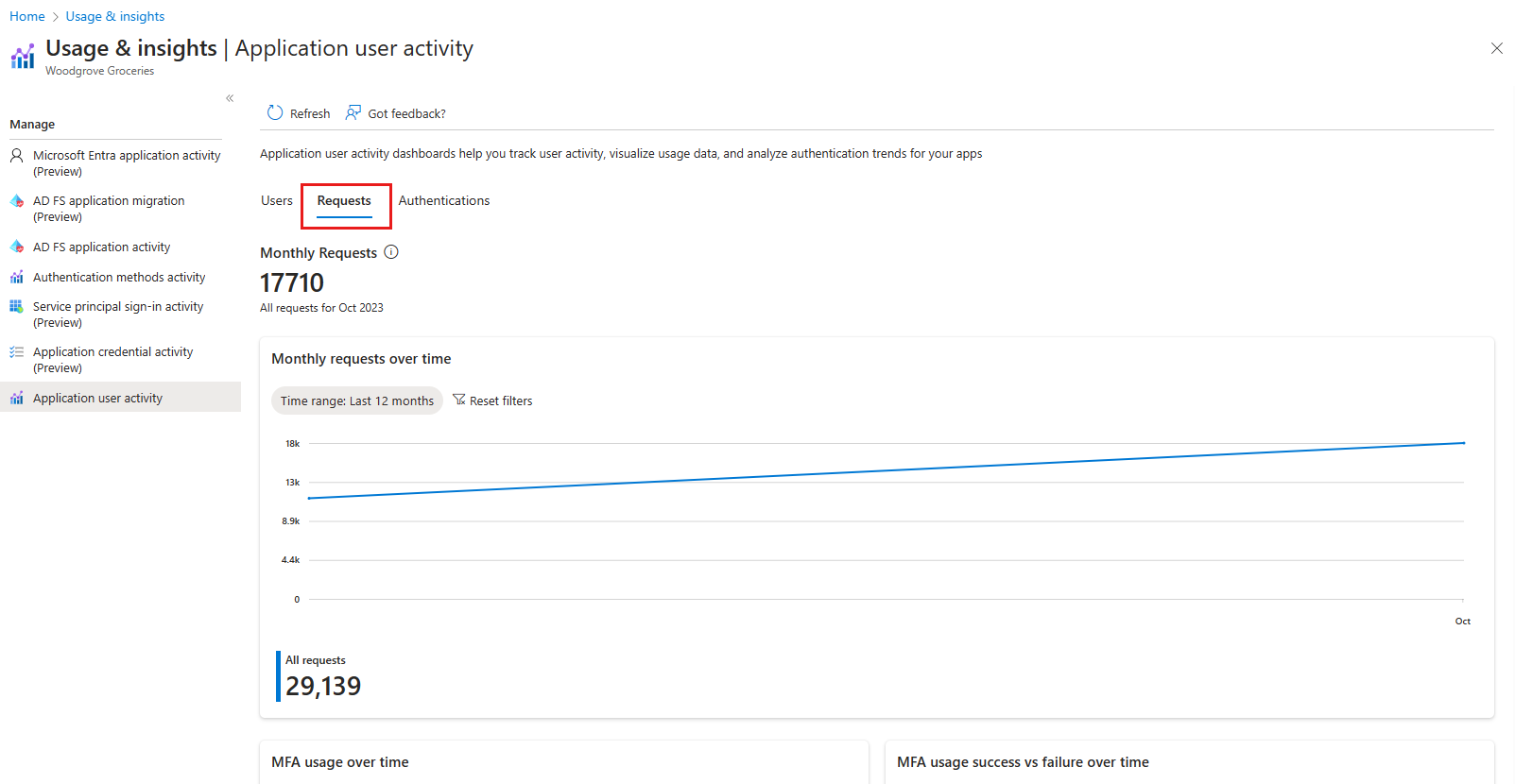
Dashboard Autenticazioni
Il dashboard Autenticazioni offre un riepilogo delle autenticazioni giornaliere e mensili nel tenant. Per questo set di dati, sarà possibile visualizzare le tendenze seguenti.
Autenticazioni giornaliere in un periodo di 30 giorni.
Suddivisione delle autenticazioni giornaliere in base al sistema operativo.
Autenticazioni mensili per un periodo di 12 mesi riepilogate in base alla posizione.
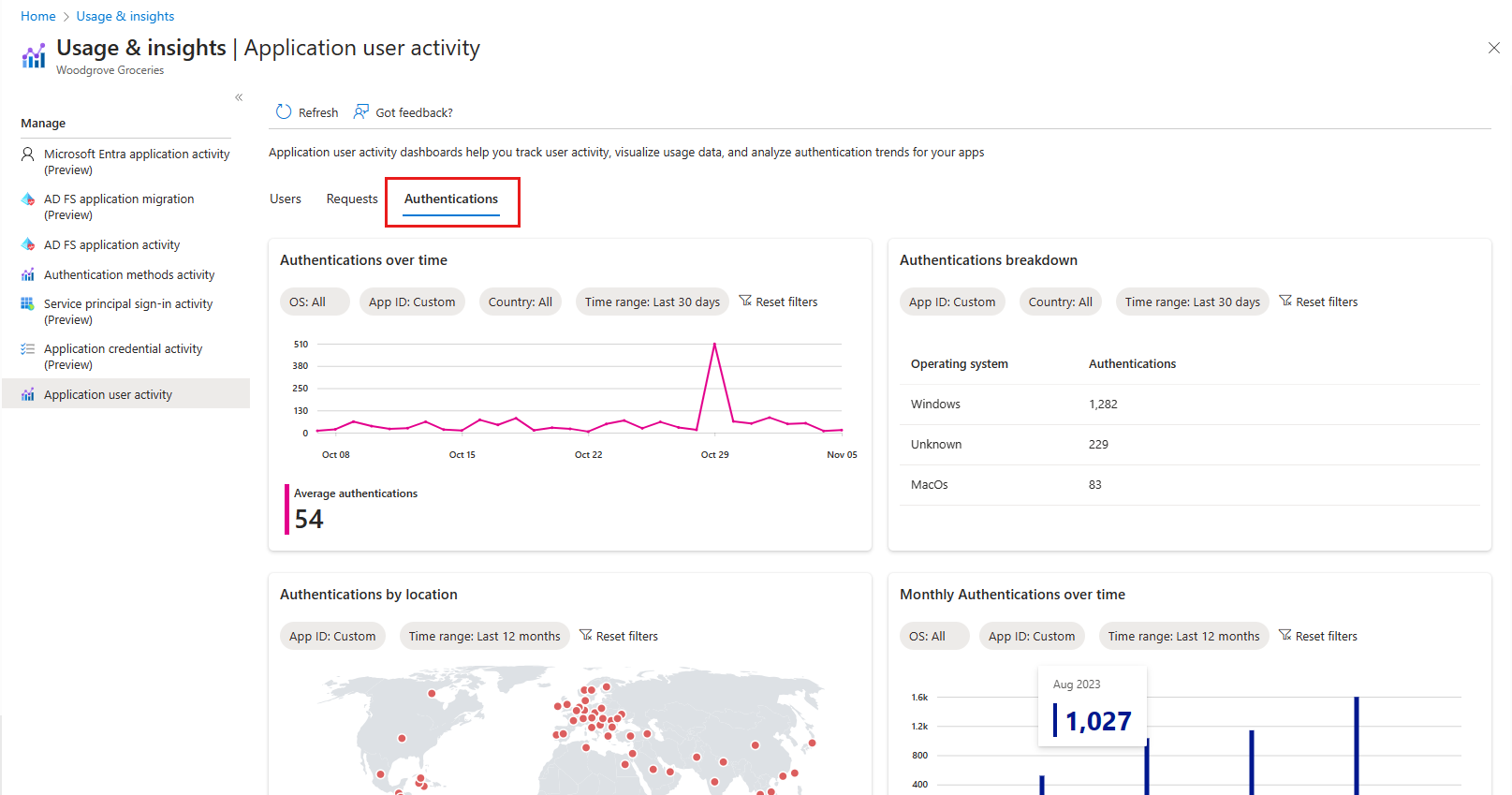
Personalizza i tuoi dashboard
I dashboard delle attività dell'utente dell'applicazione offrono grafici e grafici di facile riepilogo, ma hanno opzioni di personalizzazione limitate. Questi dashboard sono disponibili nell'interfaccia di amministrazione di Microsoft Entra e accessibili tramite le API Microsoft Graph, attualmente in versione beta.
Le API Di Microsoft Graph consentono di creare dashboard avanzati e personalizzati che è possibile personalizzare in base alle esigenze e alle preferenze specifiche. Questo presenta alcuni vantaggi:
- Flessibilità: è possibile eseguire l'integrazione con altre origini dati per presentare i dati in modo più coerente con gli obiettivi aziendali.
- Visualizzazione migliorata: è possibile avere rappresentazioni visive più avanzate e interattive dei dati.
- Gestione delle query complessa: è possibile applicare filtri avanzati, aggregazioni e calcoli ai dati analitici degli utenti e ottenere risultati più granulari e accurati.
Per creare un dashboard di informazioni dettagliate utente personalizzato, è necessario configurare le autorizzazioni API per Microsoft Graph. È quindi possibile usare l'API Microsoft Graph per accedere ai dati e creare report personalizzati nello strumento di analitica preferito. È consigliabile usare Power BI per visualizzare i dati, ma è possibile scegliere qualsiasi altro strumento analitico preferito.
Configurare le autorizzazioni dell'API
Per creare un dashboard di informazioni dettagliate utente, è necessario configurare le autorizzazioni API per Microsoft Graph e aggiungere l'autorizzazione Insights-UserMetric.Read.All all'app registrata.
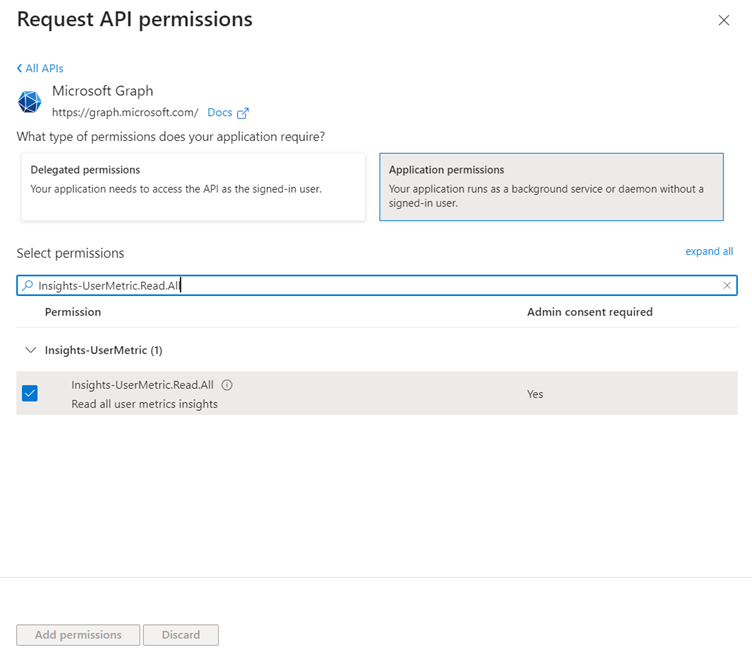
È anche necessario generare un segreto client e ottenere un token di accesso per interagire con Microsoft Graph.
Dopo aver creato correttamente il token di accesso, è possibile usare l'API Microsoft Graph per accedere ai dati e creare report personalizzati.
Creare un report di Power BI personalizzato
Per recuperare i dati analitici utente, è possibile creare un report di Power BI usando connettori personalizzati. Ecco come eseguire questa operazione:
- Creare un nuovo report di Power BI vuoto.
- Creare un connettore personalizzato e immettere l'URL per l'endpoint dell'API Microsoft Graph su cui eseguire una query. Ad esempio:
https://graph.microsoft.com/beta/reports/userinsights/monthly/activeUsersper i dati mensili degli utenti attivi. - Aggiungere il token di accesso selezionando Avanzate.
- Nella sezione Parametri intestazione richiesta HTTP (facoltativo) selezionare Autorizzazione nell'elenco a discesa e immettere il token di accesso.
- Selezionare OK per connettere Power BI all'API Microsoft Graph e caricare i dati.
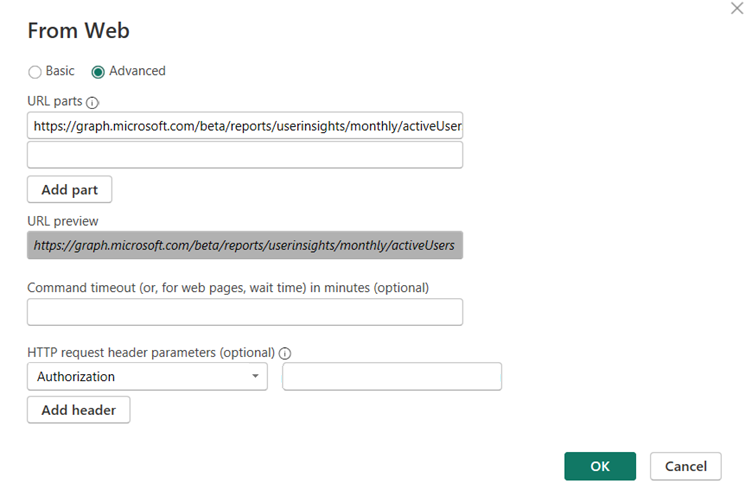
Power BI include editor di Power Query che consentono di pulire e modellare i dati. È possibile rimuovere colonne non necessarie, gestire i valori mancanti e applicare trasformazioni, ad esempio unione, raggruppamento, filtro e molti altri. Per altre informazioni, vedere la panoramica Editor di query.